Excel 365の新機能であるWRAPROWS関数を使用すると、単一の列に配置されたデータを簡単に複数列の表に変換できます。この機能を利用することで、データの読み取りやさらなる分析が容易になります。例えば「Google Search Console」の検索クエリ「Top search queries for your site」をExcelへコピーすると下図の左のようになります。これを右のように整形するには次に紹介する計算式を用いてみましょう。
WRAPROWS関数の基本
WRAPROWS関数は、指定した列数でデータを折り返し、新しい行と列に自動的に配置するダイナミックアレイ関数です。この関数の使用法は非常にシンプルで、次のような形式をとります。
=WRAPROWS(Vector, Wrap_count, Pad_with)
- Vector: 変換したいデータが含まれる範囲または配列。
- Wrap_count: 一行に配置するアイテムの数。
- Pad_with: ここでは省略
実例解説
例として、商品の見出し、説明、価格が一列に並んでいるデータを考えます。このリストを3列の表形式に変換する場合、以下のようにWRAPROWS関数を使用します。
- データの準備:
- A列に連続して見出し、説明、価格が入力されていると仮定します。
- 関数の適用:
- 新しいシートまたは適切な場所に次の式を入力します。
=WRAPROWS(A1:A18, 3)
- この式は、A1からA18までのデータを3列に分割し、自動的に次の行に折り返して配置します。次の図はセルC1へ上記の式を入力した結果です。
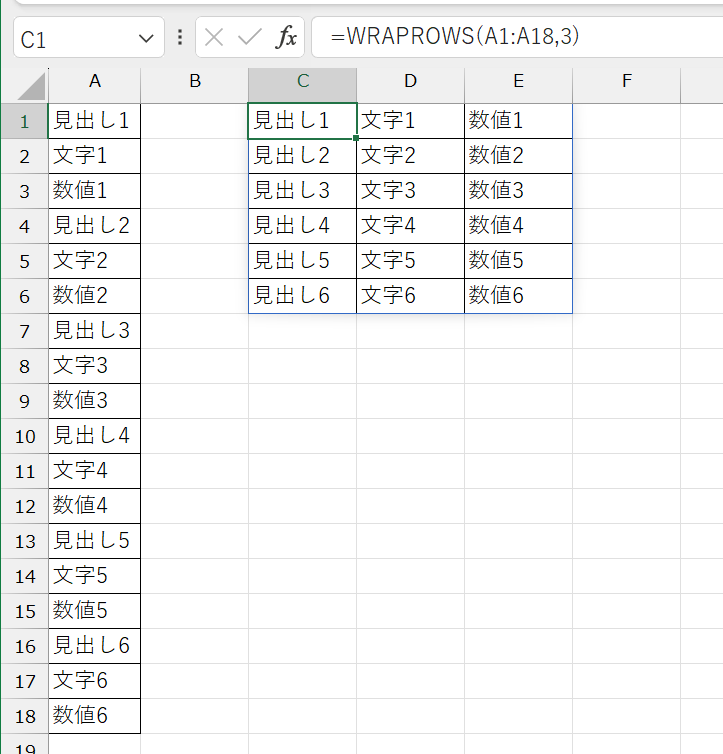
注意点
- WRAPROWS関数関数はExcel 365において利用可能です。
- 関数を適用する際、配列のサイズが列数で完全に割り切れない場合、最後の行は空欄が出ることがあります。この点をデータ整理時に考慮してください。

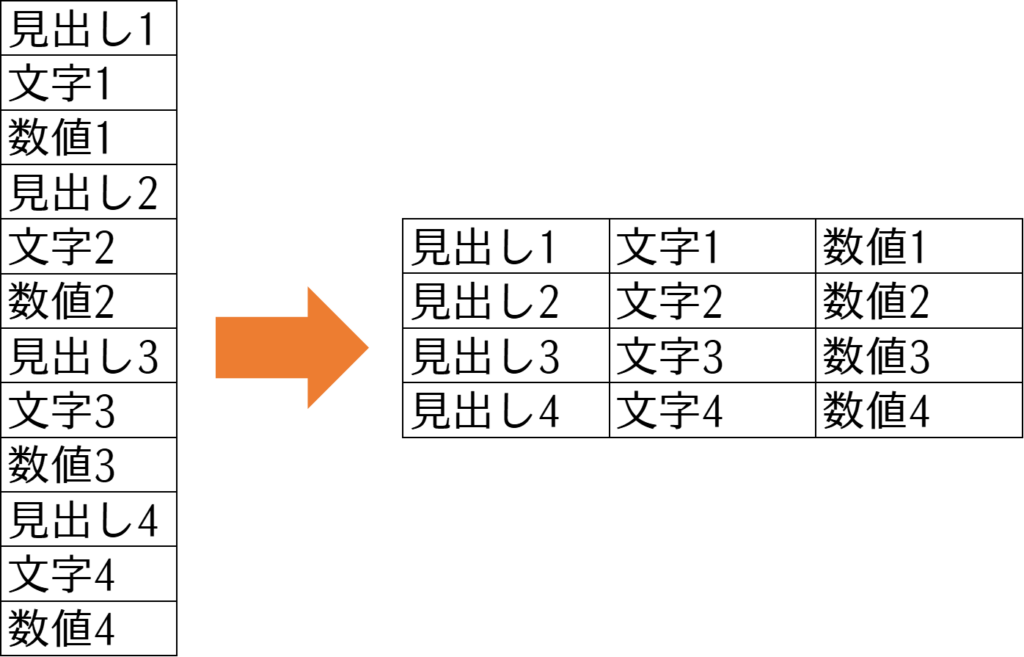
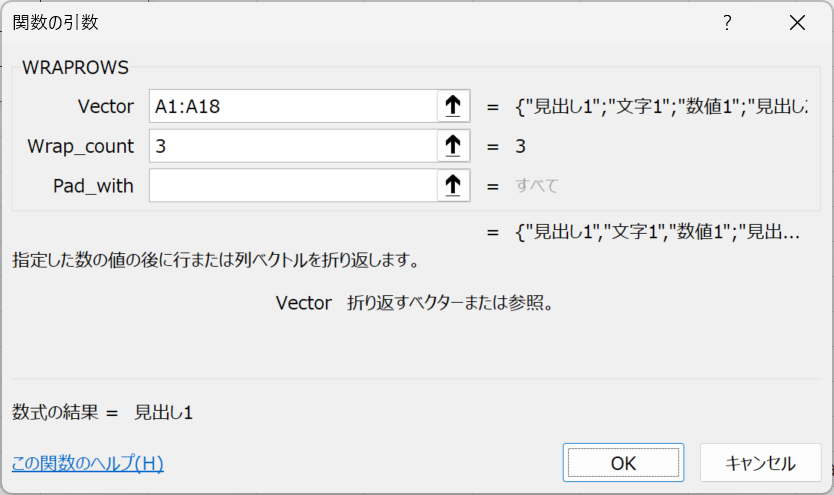
コメント